要将拼音排到汉字的右侧:虽然可使用Word的“拼音指南”功能为汉字添加拼音,可是这样添加的拼音在文字上方,这并不是我们需要的。手工输入又很麻烦,如何更简单地使拼音显示在文字右侧,下面的小技巧一起学学吧。
步骤一、如要为“家用电脑”这四个汉字添加如“家用电脑(jiāyòngdiànnǎo)”形式的汉字注音。首先选中这些文字,点击“开始”→“拼音指南”→“组合”,把这些汉字组合成一行。最后单击“确定”,得到它们的拼音。
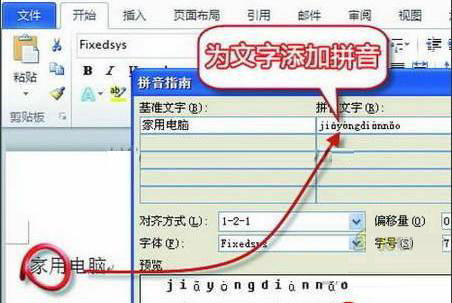
步骤二、接下来,把得到的注音文字选中,点击鼠标右键选择菜单下“复制”命令,将它们复制到剪切板上。再打开Windows系统自带的记事本程序窗口,将其粘贴到该记事本窗口,就得到了拼音排到汉字的右侧这种形式了。
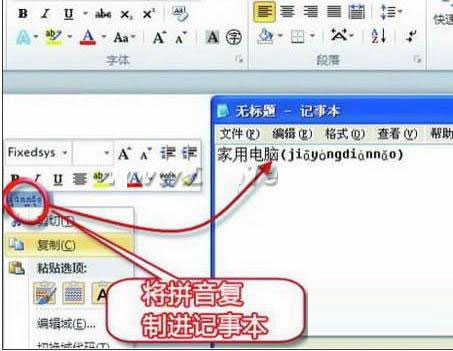
步骤三、在记事本窗口中查看拼音无误后,将其复制并粘贴切回Word窗口中的需要位置,随后对将字体、字号等元素设置成所需要的形式。让其与其他的文字格式相同,这样汉字拼音就自动排在所需要的地方了。
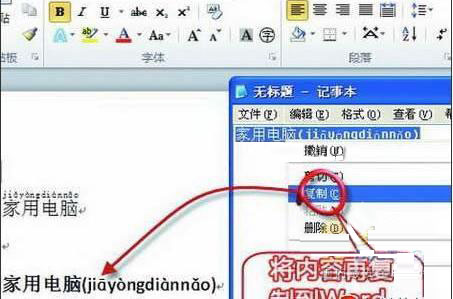
ps、若要得到形如“拼(pīn)音(yīn)指(zhǐ)南(nán)”样式的汉字注音,就在使用“拼音指南”功能添加拼音时不要选择执行“组合”按钮,得到拼音后,复制到记事本中,再复制回Word就搞定了。
 office办公软件入门基础教程
office办公软件入门基础教程
